Installazione su un PC Windows
Su un PC Windows è possibile installare il software License Server sia insieme al software dell’applicazione Prinect sia come versione Stand Alone su un PC License Server separato.
Nel primo caso il software License Server viene installato insieme al software dell’applicazione. L’installazione è documentata nella descrizione dell’installazione relativa al prodotto Prinect.
Di seguito viene descritta l’installazione separata di un PC License Server Stand Alone.
Il programma d’installazione riconosce se sul calcolatore è già installata una versione precedente del software Prinect Licensing. Se così fosse, si avvia un’installazione dell’aggiornamento. Se non è presente ancora alcuna versione del software Licensing, viene avviata una prima installazione.
Per informazioni concernenti l’installazione dell’aggiornamento vedi Installazione dell’aggiornamento.
Per informazioni concernenti la disinstallazione del software Licensing vedi Disinstallazione.
Prudenza: Prima dell’installazione assicuratevi che il dongle non sia inserito! Se utilizzate la nuova installazione per sostituire un License Server presente, fate assolutamente attenzione a salvare la memoria dei dati della licenza (LDS) prima di disattivare il vecchio License Server. Tenere conto delle indicazioni riportate nelle Misure di sicurezza LDS.
Qui di seguito viene descritta l’installazione del software Heidelberg Prinect Licensing su un sistema operativo Windows 10 (64 bit). Il processo d’installazione con altri programmi d’installazione Prinect o su altre piattaforme viene eseguito in maniera simile.
Per l’installazione del software Prinect Licensing procedete nel modo seguente:
1.Inserite il supporto di dati d’installazione (p.es. chiavetta USB) e avviate il file «SetupPrinect.exe».
Come prima cosa dovete convalidare una richiesta di conferma emessa dal controllo account dell’utente Windows. Dopo ciò viene visualizzata la finestra di dialogo di benvenuto del programma d’installazione.
2.Fate clic sulla voce «Prinect 2020 Core».
3.Nella finestra che segue, fate clic sulla voce «Prinect License Server 2020».
4.Nella finestra che segue, fate clic sulla voce «Install Prinect License Server 2020».
5.Nella finestra successiva, selezionate la lingua desiderata e confermate con «OK»
Nota: Questa impostazione agisce sia sul processo d’installazione che sull’impostazione della lingua dell’interfaccia utente del License Manager. Pertanto, le installazioni di modifica o di riparazione devono essere effettuate unicamente tramite la funzione «Rimuovi applicazione» del pannello di controllo Windows e non tramite il programma d’installazione disponibile sul supporto di dati d’installazione Prinect. In caso contrario, se durante l’installazione di modifica viene selezionata un’altra lingua diversa da quella inizialmente selezionata durante la prima installazione, rischiate di ottenere un «miscuglio di lingue» dell’interfaccia utente del License Manager.
6.Appare così la finestra d’avvio dell’Assistente d’installazione. Fate clic su «Avanti».
7.La finestra di dialogo seguente visualizza il contratto di licenza. Leggete attentamente questo testo attentamente. Se al vostro PC è collegata una stampante, potete stampare questo contratto di licenza. Per proseguire con l’installazione, dovete attivare l’opzione «Accetto le condizioni del contratto di licenza».
Fate quindi clic su «Avanti».
8.La finestra di dialogo che segue vi permette di configurare un account utente per l’Assistenza tecnica Heidelberg. Questo account utente è necessario per l’accesso remoto dell’Assistenza tecnica Heidelberg. Vi consigliamo di mantenere il nome utente che vi viene proposto, ossia «hdservice».
Fate clic su «New User Information» per configurare il nuovo account utente. Quindi, con il vostro rappresentate locale dell’Assistenza tecnica Heidelberg concordate il nome utente e la password.
Confermate la finestra di dialogo «Create Heidelberg Support Account» e fate clic su «Avanti».
9.Nella finestra di dialogo «Tipo di protezione licenza», specificate se volete attivare la protezione online o quella tramite dongle.
Per la protezione tramite dongle, avete bisogno di un dongle valido. Non dimenticate che non tutte le applicazioni Prinect possono essere utilizzate con la protezione di licenza tramite dongle. Non inserite ancora il dongle nel calcolatore!
Se desiderate già inizialmente attivare la protezione online o se volete passare dalla protezione tramite dongle alla protezione online, dovete attivare l’opzione «Protezione online».
Condizione: A questo riguardo, devono essere soddisfatte le seguenti premesse:
·Dovete disporre di un codice d’installazione valido. Vedi Richiedere il codice d’installazione.
·Dovete essere collegati tramite Internet con l’Heidelberg Prinect Trust Service. Poiché la validità della certificazione online viene controllata di continuo, il collegamento Internet deve essere permanente (breve interruzioni non sono un problema).
Se scegliete l’opzione «Protezione online», dopo aver fatto clic su «Avanti» appare la finestra di dialogo «Codice d’installazione». Immettete il codice d’installazione. Il codice d’installazione è strutturato secondo lo schema seguente:
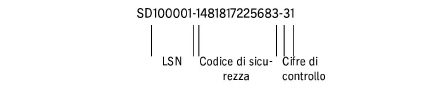
Fate clic su «Avanti».
10.Nella finestra di dialogo «PTConfig Option» che segue, potete scegliere tra le opzioni «Use PTConfig (recommended)» e «Don’t use PTConfig».
Se installate il License Server in un ambiente del sistema Prinect Manager nel quale su un Prinect Manager Server è esistente una cartella «PTConfig», scegliete la prima opzione. In questo caso, certe impostazioni del sistema saranno determinate dalla cartella «PTConfig».
Se installate il License Server al di fuori di un ambiente del sistema Prinect Manager, dovete attivare l’opzione «Don’t use PTConfig». Come esempio, il seguito di questa descrizione è basato su questa seconda opzione.
Fate quindi clic su «Avanti».
11.Nella finestra di dialogo che segue potete scegliere di configurare il «Windows Time Service» durante il processo d’installazione di License Server. Il Windows Time Service garantisce che tutti i componenti del software Prinect, installati su differenti calcolatori, sono perfettamente sincronizzati. La sincronizzazione garantisce per esempio che il «Demo Mode» a durata limitata di un software Prinect venga perfettamente sincronizzato con il License Server.
Attivate l’opzione «Configura (consigliato)» e fate clic su «Avanti».
12.Normalmente, potete confermare l’installazione di Heidelberg Time Servers (HD_Time_Server) che vi viene proposta. Per fare ciò, inserite l’espressione «HD_TIME_SERVER» nel campo editing e fate clic su «Avanti».
Se nel vostro ambiente del sistema viene già utilizzato un altro Time Server, immettete il suo nome nel campo editing o selezionate il file corrispondente nel filesystem.
13.Nella finestra di dialogo che segue, viene visualizzato ancora una volta il riepilogo delle opzioni d’installazione da voi selezionate. Se desiderate modificare le impostazioni, fate clic su «Indietro». Per avviare l’installazione, fate clic su «Avanti».
Ora inizia il processo d’installazione vero e proprio. Attendete che l’installazione sia terminata e che venga visualizzata la finestra di dialogo «InstallShield Wizard concluso».
14.Fate clic su «Termina».
15.Per poter inizializzare correttamente il License Server, il calcolatore deve essere riavviato.
16.Se utilizzate la nuova installazione per sostituire un altro License Server, importate ora il file archivio LDS (vedi Importa LDS).
17.Dopo il riavvio, inserite il dongle (qualora abbiate attivato la protezione tramite dongle).
Richiedere il codice d’installazione
Condizione: Per poter richiedere un codice d’installazione per la protezione online, dovete aver acquistato il software Prinect (con le opzioni desiderate) per il quale deve essere registrata la licenza.
1.Inviate una e-mail di richiesta all’indirizzo keys@heidelberg.com indicando indicando i vostri dati e quelli del software Prinect concernente.
2.Riceverete una e-mail di risposta con il codice d’installazione.
Per quanto riguarda la protezione online, tenete conto dei punti seguenti:
•L’attivazione del software Prinect è basato su un certificato che viene generato automaticamente in seguito all’immissione del codice d’installazione e trasmesso al License Server.
•Il certificato è associato ad un hardware reale o virtuale.
•Un certificato ha una validità di 30 giorni.
•Il certificato viene automaticamente rinnovato ogni giorno. Se il collegamento Internet con l’Heidelberg Trust Service dovesse momentaneamente interrompersi, il certificato esistente continua ad essere valido.
•Il License Server locale controlla la validità del certificato.
•Se il certificato dovesse essere danneggiato, viene attivato un modo d’emergenza che permette di continuare ad utilizzare il software Prinect per altre 72 ore.
Per garantire un funzionamento sicuro con la protezione online, il License Server invia nei seguenti casi delle e-mail di evento (vedi anche Messaggi):
•Quando un certificato scade tra 20 giorni: un’unica e-mail
•Quando un certificato scade in meno di 15 giorni: una e-mail al giorno
•Inoltre, questi eventi vengono nel Prinect Maintenance Center.